F Выполнение задания. Чтобы вставить новый рабочий лист:
Чтобы вставить новый рабочий лист:
- Выделите рабочий лист, перед которым надо вставить новый.
- На вкладке Главная в группе Ячейки выберите пункт Вставить (рис. 3.105.а), а затем — команду Вставить лист (рис. 3.105.б).


Рис. 3. 105.Добавление листа через командную вкладку
- Щелкните правой кнопкой мыши на ярлычке листа. В появившемся контекстном меню (рис 3.106) выберите Вставить.

Рис. 3. 106. Контекстное меню ярлыка рабочего листа
- В диалоговом окне Вставка (рис. 3.107) укажите тип вставляемого объекта - Лист.
- Наиболее просто вставить лист можно щелкнув по значку Вставить лист  в области ярлыков.
в области ярлыков.
- Для любителей работы с клавишами вставить лист можно одновременным нажатием клавиш Chift + F11.
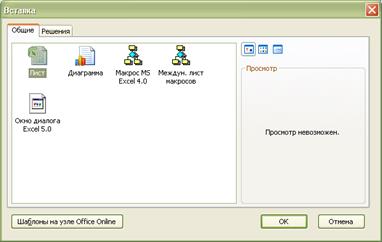
Рис. 3. 107. Диалоговое окно Вставка
- С помощью левой кнопки мыши расположите ярлыки листов в заданной последовательности (рис. 3.108).

Рис. 3. 108. Изменение последовательности расположения рабочих листов
При перетаскивании маленький черный треугольник сверху имен рабочих листов обозначит позицию вставки при отпускании левой кнопкой мыши.
- Переименуйте "Лист2" в "Промежуточный", а "Лист3" в "Консолидация" как в п. 3.13.1 (рис. 3.109).

Рис. 3. 109. Последовательность расположения и имена рабочих листов
Выполните копирование фрагмента таблицы A1:F9, из листа "Основной" в лист "Промежуточный". Для этого воспользуйтесь буфером обмена.
- Выделите диапазон ячеек A1:F7 листа "Основной". Щелкните на кнопку Копировать  вкладки Главная группы команд Буфер обмена.
вкладки Главная группы команд Буфер обмена.
- Откройте рабочий лист "Промежуточный". Курсор установите в ячейку А1. Щелкните на кнопку Вставить  вкладки Главная группы Буфер обмена.
вкладки Главная группы Буфер обмена.
Копия выделенного фрагмента появится в области A1:F7 листа "Промежуточный".
- Очистите ячейки B2:F7. Оставьте заполненным только столбец "Магазины".
G Примечание. Не беспокойтесь, данный лист ведь называется "Промежуточный". Он вам понадобится только для хранения промежуточных данных.
Затем выполните копирование всего рабочего листа "Основной" в лист Консолидация, для того, чтобы все таблицы и диаграммы сделать полностью одинаковыми. Это позволит вам сэкономить в дальнейшем массу времени. Данную операцию можно выполнить двумя способами.
Дата добавления: 2016-09-20; просмотров: 1259;
